Wireless Access Management
Assalaualaikum..
A P S I D E
1. Oke setelah point to point sudah di terapkan dan sudah saling terkoneksi, balik lagi ke AP untuk memastikan lagi.
Configuring Wireless Access Management
Oke Sekarang saya akan negabas tentang tools wireless nih, ada berbagai macam tools yang mendukung kinerja fitur wireless salah satunya ada Access List dan Connect List dengan Access list yang bekerja sebagai AP kemudian Connect list sebagi stationnya.
Berikut sedikit penjelasan mengenai Access List :
Access List merupakan filter authentication sebuah AP ( Mode access point ) terhadap cient yang terkoneksi, dengan adanya access list AP bisa menyaring prangkat mana saja yang boleh atau bisa connect ke AP berdasarkan Mac Addressnya.
Jadi Access List digunakan di AP untung memnentukan client mana saja yang boleh connect ke AP.
Berikut sedikit penjelasan tentang Connect List :
Connect List merupakan filter authentication sebuah wireless client ( Mode Station ) terhadap AP mana yang ingin terkoneksi, dengan menggunakan connect list maka dapat ditentukan AP mana yang bisa terkoneksi ke cient berdasarkan Mac Addresnya.
Jadi Connect List digunakan di client untuk menentukan client ingin kconnect ke AP yang mana.
Pertama - tama saya akan konfigurasi Point To Multipoint terlebih dahulu.
apa si point to multipoint itu? klik disini
A P S I D E
1. Berikut adalah IP Address PC Admin.
1. Berikut adalah IP Address PC Client 1.
S T A T I O N 2 S I D E
1. Berikut adalah IP Address PC Client 2.
Jadi Access List digunakan di AP untung memnentukan client mana saja yang boleh connect ke AP.
Berikut sedikit penjelasan tentang Connect List :
Connect List merupakan filter authentication sebuah wireless client ( Mode Station ) terhadap AP mana yang ingin terkoneksi, dengan menggunakan connect list maka dapat ditentukan AP mana yang bisa terkoneksi ke cient berdasarkan Mac Addresnya.
Jadi Connect List digunakan di client untuk menentukan client ingin kconnect ke AP yang mana.
Pertama - tama saya akan konfigurasi Point To Multipoint terlebih dahulu.
apa si point to multipoint itu? klik disini
A P S I D E
1. Berikut adalah IP Address PC Admin.
2. Ditahap ini saya mencoba ngeping ke Router AP.
3. Berikut adalah IP Address di Router AP.
4. Pada tahap ini saya akan setting security profilenya untuk password AP yang akan di buat.
jika sudah di isi passwordnya, klik Apply > OK.
5. Nah saya di tahap ini saya akan setting interface wlan 1nya sebagai AP.
Mode > ap bridge
SSID > AP KELOMPOK 4
Security Profile > profile 1 ( profile 1 adalah nama security yang sudah saya buat sebulmnya )
Jika sudah klik Apply > OK.
6. Kemudian saya akan setting Static Routenya untuk mengarahkan ke router station 1.
Dst. Address : 172.16.11.0/24 ( IP si router Station 1 )
Gateway : 11.11.11.2 ( IP wlan pada Router Station 1 )
klik Apply > OK.
7. Kemudian saya akan setting Static Routenya untuk mengarahkan ke router station 2.
Dst. Address : 192.168.10.0/24 ( IP si router Station 2)
Gateway : 11.11.11.3 ( IP wlan pada Router Station 2 )
klik Apply > OK.
Np : disini saya belum bisa melakukan pengecekan karna belum melakukan
setting pada station 1 dan station 2.
S T A T I O N 1 S I D E
2. Ditahap ini saya akan ping ke Router Station 1.
3. Berikut adalah IP Address yang ada di Router Station 1.
4. Saya akan mengoneksikan interface wlan 1 nya ke AP yang sudah saya buat sebelumnya.
Mode > station bridge ( lalu klik scan kemudian pilih SSID yang di buat AP )
SSID > AP KELOMPOK 4
Security Profile > Profile 1 ( sebelumnya buat dulu seberti yang di AP )
Jika sudah klik Apply > OK.
5. Untuk memastikan sudah terhubung atau belum bisa dengan menggunakan menu Registration pada fitur wireless.
6. Kemudian saya akan setting Static Routenya.
Dst. Address : 12.12.12.0/24 ( IP si router AP )
Gateway : 11.11.11.1 ( IP wlan pada Router AP )
klik Apply > OK.
7. Disini saya mencoba test ping ke wlan AP dan Station 2.
AP : 11.11.11.1
Station 2 : 11.11.11.3
S T A T I O N 2 S I D E
1. Berikut adalah IP Address PC Client 2.
2. Ditahap ini saya akan test ping ke Router station 2.
3. Nah di bawah ini adalah IP Address router station 2.
4. Sama seperti di Station 1, Saya akan mengoneksikan interface wlan 1 nya ke AP yang sudah saya buat sebelumnya.
Mode > station bridge ( lalu klik scan kemudian pilih SSID yang di buat AP )
SSID > AP KELOMPOK 4
Security Profile > Profile 1 ( sebelumnya buat dulu seberti yang di AP )
Jika sudah klik Apply > OK.
5. Untuk memastikan sudah terhubung atau belum bisa dengan menggunakan menu Registration pada fitur wireless.
6. Kemudian saya akan setting Static Routenya.
Dst. Address : 12.12.12.0/24 ( IP si router AP )
Gateway : 11.11.11.1 ( IP wlan pada Router AP )
klik Apply > OK.
7. Disini saya mencoba test ping ke wlan AP dan Station 2.
AP : 11.11.11.1
Station 1 : 11.11.11.2
A P S I D E
1. Oke setelah point to point sudah di terapkan dan sudah saling terkoneksi, balik lagi ke AP untuk memastikan lagi.
2. Bisa dilihat bahwa kedua station sudah terhubung.
3. Kemudian saya akan melakukan pengecekan memalui test ping.
I T ' S T I M E KONFIGURING ACCESS LIST
A P S I D E
1. Buka fitur Wireless > pilih tools Registration > Double klik pada station 1 > lalu klik Copy to Access List.
2. Lakukan hal yang sama pada station 2, Buka fitur Wireless > pilih tools Registration > Double klik pada station 2 > lalu klik Copy to Access List.
Jadi secara otomatis mac address station 1 dan station 2 sudah terdaftar di access list pada AP.
3. Nah untuk mengeceknya kalian bisa lihat di tools Access List pada fitur Wireless, seperti tampilan di bawah ini.
S T A T I O N 1 S I D E
1. Buka fitur Wireless > pilih tools Registration > Double klik pada AP-KEL4 > lalu klik Copy to Connect List.
2. Nah untuk mengeceknya kalian bisa lihat di tools Connect List pada fitur Wireless, seperti tampilan di bawah ini.
S T A T I O N 2 S I D E
1. Lakukan hal yang sama pada station 2, Buka fitur Wireless > pilih tools Registration > Double klik pada AP-KEL4 > lalu klik Copy to Connect List.
Jadi secara otomatis mac address station 1 dan station 2 sudah terdaftar di access list pada AP.
2. Nah untuk mengeceknya kalian bisa lihat di tools Connect List pada fitur Wireless, seperti tampilan di bawah ini.
Case Check and Uncheck
1. Selanjutnya saya akan setting clock pada AP untuk melakukan pengujian,
sesuaikan tanggal dan waktu saat kalian melakukan konfigurasi.
2. Kemudian double klik pada station 1 di dalam access list, lalu setting range time and date nya.
ini berfungsi untuk mengatur jadwal kapan saja si station 1 ini bisa konek dengan si AP.
Jika sudah klik Apply > OK .
3. Lakukan juga seperti station 1 pada station 2.
Jika sudah klik Apply > OK .
4. Nah.... disini saya akan mencoba unchecklist Default Authentication pada interface wlan 1.
5. Jika waktunya sudah habis maka station station tersebut akan disconnect dengan otomatis, cara mengetahuinya bisa menggunakan test ping dan juga bisa melihat ip routenya seperti gambar dibawah ini.
Sekian..
Semoga Bermanfaat...

























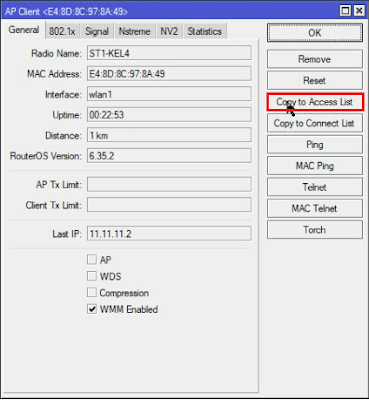
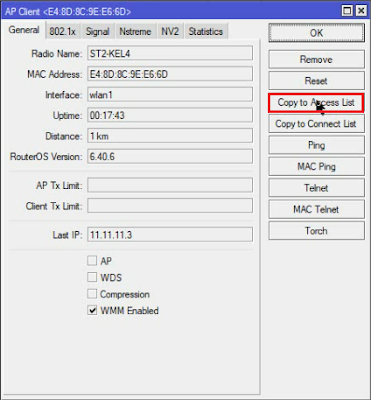


















0 komentar:
Posting Komentar